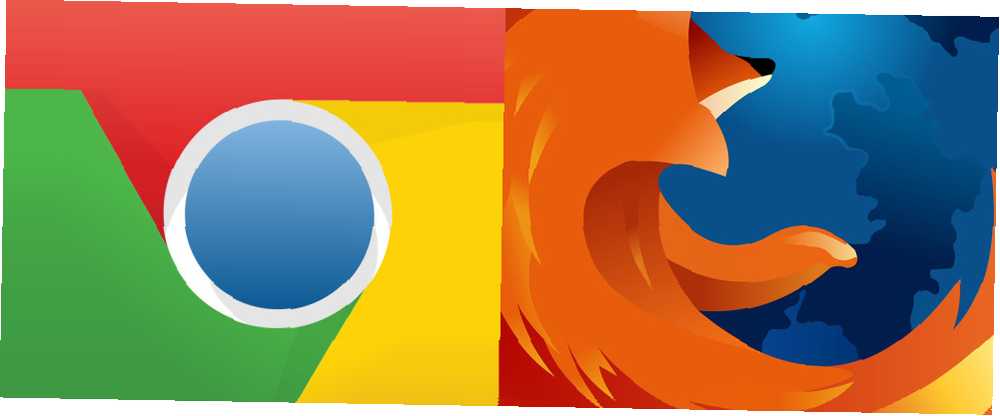
Michael Cain
0
1265
162
Udržování složky ke stažení organizované může být problém, ale existuje několik automatizovaných způsobů, jak udržet nepořádek pod kontrolou. Můžete automaticky mazat soubory starší než 30 dní Jak automaticky mazat staré soubory ve složce Stahování systému Windows Jak automaticky mazat staré soubory ve složce Stahování systému Windows Chcete-li, aby vaše složka Stahování zůstala neomezená a zbytečně zbytečná, měli byste ji zapnout tato šikovná funkce systému Windows 10. a můžete ukládat soubory do konkrétních složek na základě typu souboru. Ukážeme vám, jak to udělat v tomto článku.
Jak automaticky ukládat typy souborů do konkrétních složek
Rozšíření Chrome RegExp Download Organizer umožňuje vytvářet pravidla pro stažené typy souborů. Například pokaždé, když si stáhnete PDF, bude automaticky uložen do složky podle vašeho výběru do složky ke stažení.
Můžete také filtrovat podle konkrétních typů souborů. Můžete například uložit všechny obrázky do jedné složky, nebo můžete vytvořit samostatnou složku pro soubory JPEG, další pro soubory PNG atd. Rozšíření prohlížeče Chrome přichází s několika již vytvořenými pravidly: jedním pro obrázky a druhým pro torrenty.
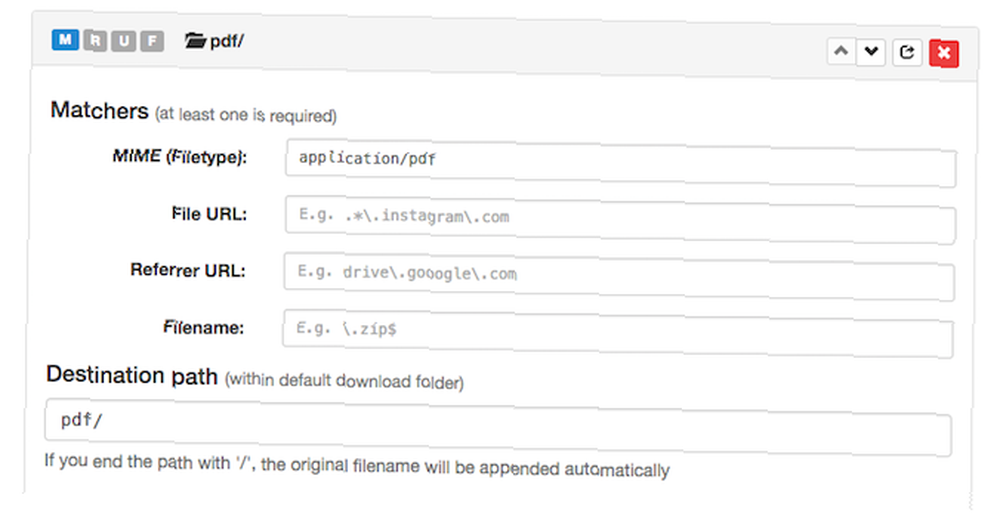
Řekněme, že chcete vytvořit nové pravidlo pro soubory PDF, zadejte následující:
- Pro MIME (typ souboru) zadejte aplikace / pdf.
- Pro Cílovou cestu vyberte pdf / (nebo název složky podle vašeho výběru).
Rozšíření obsahuje seznam pravidel, která můžete použít pro různé typy souborů, včetně komprimovaných souborů (ZIP), spustitelných souborů Windows (EXE), zvukových souborů a video souborů..
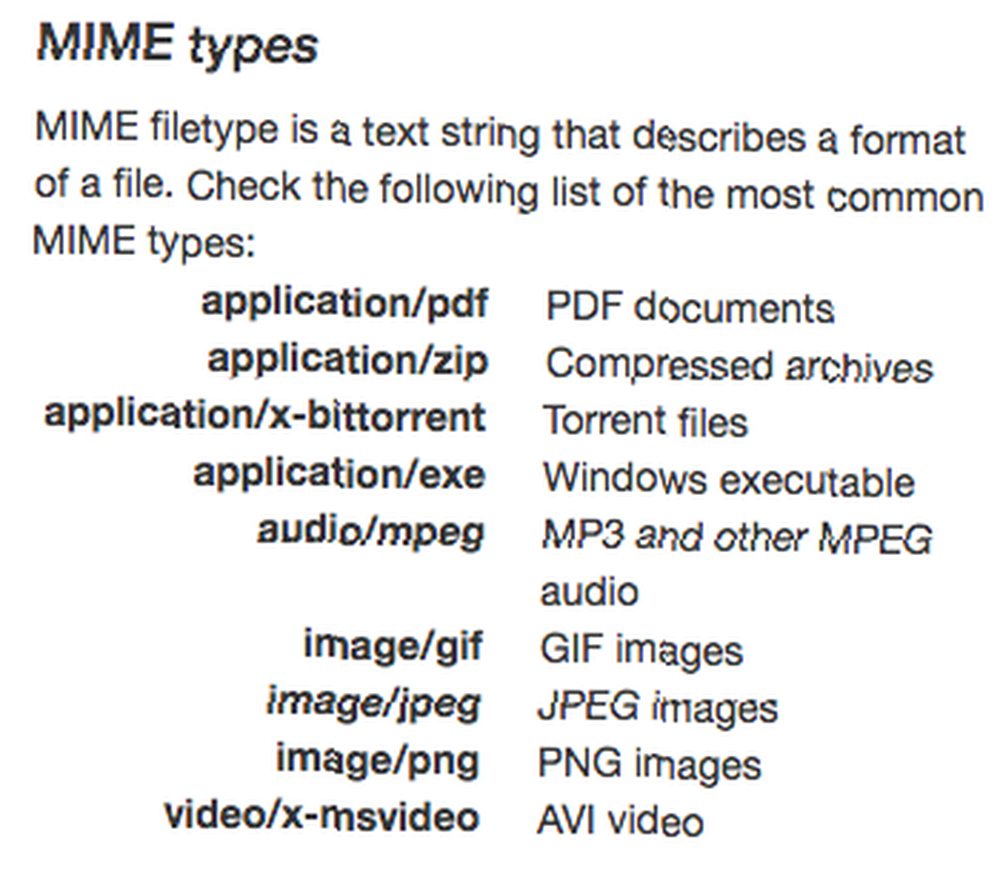
Jak můžete vidět z výše uvedeného snímku obrazovky, můžete také vytvořit pravidla na základě konkrétních adres URL a názvů souborů.
Jak přidat “Uložit do” Složky v nabídce Pravým tlačítkem myši
Pokud byste raději přidali konkrétní umístění, ze kterých si můžete vybrat při ukládání souboru, je k dispozici rozšíření, které to dělá.
Rozšíření Uložit do (Chrome, Firefox) vyžaduje při instalaci rozsáhlá oprávnění, včetně možnosti číst a měnit všechna data na navštívených webech. Naproti tomu výše uvedené rozšíření RegExp Download Organizer vyžaduje ke správě stahování pouze oprávnění.
Pokud se rozhodnete uložit je pro vás to pravé, jakmile nainstalujete rozšíření, po kliknutí pravým tlačítkem na odkaz nebo soubor v prohlížeči se vám nyní zobrazí Uložit do v kontextové nabídce, kde jsou již uvedeny dvě možnosti složky: obrázky a video. Pokud do těchto umístění uložíte soubor, prohlížeč tyto podsložky ve složce Stažené soubory automaticky vytvoří, pokud neexistují.
Chcete-li přidat nebo upravit umístění v tomto seznamu, otevřete v prohlížeči možnosti rozšíření a jednoduše je přidejte do existujícího seznamu:
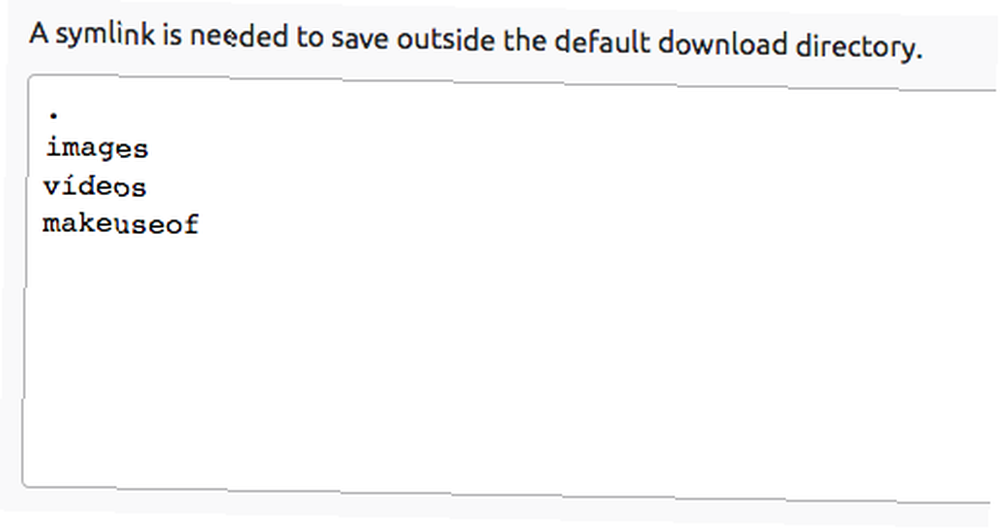
Po kliknutí pravým tlačítkem na soubor budou tato umístění nyní k dispozici v místní nabídce:
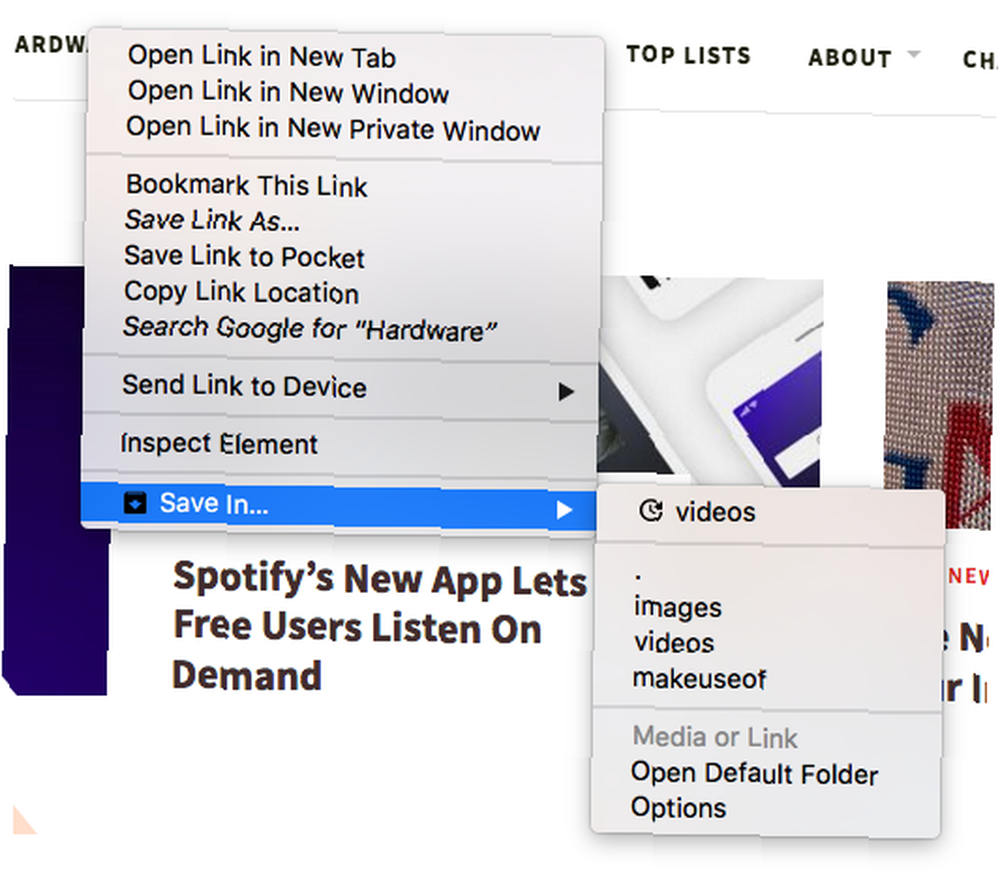
Pokud chcete vybrat složku, která není ve složce ke stažení, bude to trochu složitější a bude vyžadovat vytvoření symbolického odkazu Co je symbolický odkaz a jaké jsou jeho použití? [MakeUseOf vysvětluje] Co je symbolický odkaz a jaké jsou jeho použití? [MakeUseOf vysvětluje]. Pokud se vám to zdá příliš komplikované a opravdu chcete ukládat soubory do složek, které nejsou ve složce ke stažení, je ještě jedna možnost:
Uživatelé Macu mohou automaticky přesouvat soubory do a ze specifických složek pomocí automatických pravidel s Hazel Hazel - provádění úkolů na vašem Macu, takže nemusíte Hazel - provádění úkolů na vašem Mac, takže nemusíte Už jsem dříve napsal celý Průvodce MUO o používání inteligentních složek Apple a programu Automator, ale klasická aplikace třetích stran s názvem Hazel je jedním z mých osobních automatizačních asistentů, který pracuje na pozadí,… nebo Mac's Automator, zatímco uživatelé Windows mohou QuickMove vyzkoušet.











